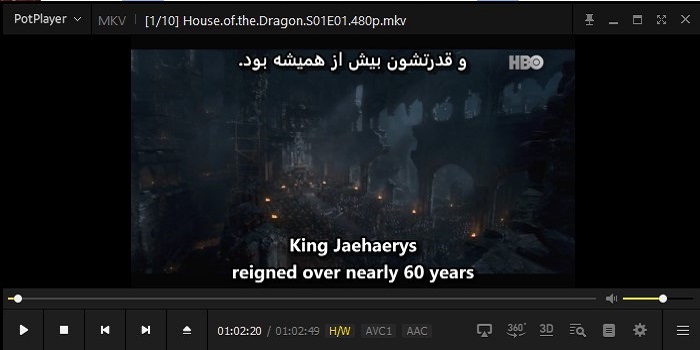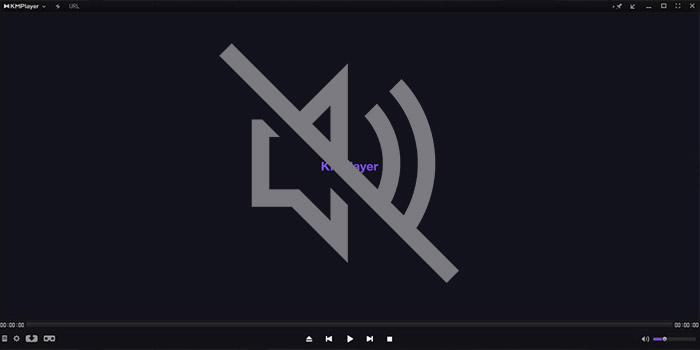آیا حین باز کردن زیر نویس در نرم افزار KMPlayer با مشکل مواجه میشوید و زیر نویس به صورت درست نشان داده نمیشود؟ 💬 این مشکل به دلایل مختلفی ممکن است پیش بیاید. در این مطلب از انزل وب به آموزش جدید ۴ روش رفع مشکل زیر نویس فارسی در KMPlayer میپردازیم.
مشکل بهم ریختن زیر نویس فارسی در KMPlayer
?How to Fix the Persian Subtitle Problem in KmPlayer
KmPlayer یکی از نرم افزار های محبوب برای پخش فیلم در ویندوز و سایر دستگاه ها است. کاربران زیادی از نرم افزار KMPlayer استفاده میکنند. برخی از کاربران بعد از تنظیم زیر نویس با مشکل بهم ریختن زیر نویس در KMPlayer مواجه میشوند و زیر نویس برای آن ها به صورت درست نشان داده نمیشود. این مشکل باعث میشود شما نتوانید فیلم دلخواه خود را ببینید. روش های متنوعی برای رفع مشکل زیرنویس در KMPlayer وجود دارد که شما میتوانید از آن ها استفاده کنید. در ادامه روش های رفع مشکل زیر نویس فارسی در KMPlayer را بررسی میکنیم.
حل مشکل زیر نویس فارسی در KMPlayer از طریق خود نرم افزار
در صورتی که بعد از تنظیم زیرنویس در KMPlayer با مشکل بهم ریختگی زیر نویس مواجه شدید، باید تنظیمات KMPlayer را تغییر دهید. برای رفع مشکل زیرنویس فارسی KMPlayer از طریق خود نرم افزار، ابتدا فیلم مورد نظر با زیر نویس خود را باز کنید. سپس روی صفحه نرم افزار راست کلیک کنید. با این کار یک منو برای شما باز میشود. از منو باز شده با موس روی Option نگه دارید تا زیر گزینه های آن نشان داده شود. در منو دومی که برای شما باز میشود، Preferences را انتخاب کنید. همچنین برای دسترسی سریعتر میتوانید کلید میانبر F2 را در کیبورد خود فشار دهید.

در سمت چپ کادر Preferences گزینه Subtitle Processing را پیدا کرده و آن را انتخاب کنید. سپس زیر Subtitle Processing روی Font Style کلیک کنید.

حالا برای رفع مشکل زیر نویس در KMPlayer در سمت راست صفحه روی قسمت Charset کلیک کنید و آن را روی Arabic تنظیم کنید. در آخر روی Close کلیک کنید تا کادر Preferences بسته شود.

اکنون در صورتی که برنامه KMPlayer را ببندید و مجددا آن را باز کنید میتوانید مشاهده کنید که مشکل رفع شده است و زیر نویس شما به صورت درست نشان داده میشود.

حل مشکل زیرنویس فارسی KMPlayer در ویندوز ۱۰ و… با تغییر منطقه و زبان در ویندوز
اگر Region یا منطقه ویندوز به صورت درست تنظیم نشده باشد، ممکن است با مشکل بهم ریختن زیر نویس در KMPlayer مواجه شوید. در این شرایط برای رفع مشکل باید منطقه و زبان در ویندوز را مجددا تنظیم کنید تا مشکل شما حل شود. برای تنظیم منطقه و زبان در ویندوز و رفع مشکل باید وارد Control Panel شوید. بنابر این در قسمت جست جو ویندوز Control Panel را تایپ کنید و روی نتیجه آن کلیک کنید.

بعد از باز شدن کنترل پنل گزینه Region را پیدا کرده و آن را انتخاب کنید.

در صفحه Region وارد تب Administrative شوید. در تب باز شده روی Change system Locale کلیک کنید.

با انتخاب گزینه گفته شده، صفحه Region settings برای شما باز خواهد شد. در کادر Region settings روی منو کشویی Current system locale کلیک کنید و آن را روی Persian (Iran) تنظیم کنید. اکنون برای ذخیره شدن تغییرات روی OK در دو کادر Region settings و Region کلیک کنید.

بعد از تغییر Region نوبت به تغییر زبان ویندوز میرسد. زبان ویندوز را نیز باید تنظیم کنید. بعد از تنظیم زبان ویندوز، سیستم خود را ریستارت کنید. بعد از روشن شدن ویندوز از طریق برنامه KMPlayer فیلم و زیر نویس خود را باز کنید و مشاهده کنید بهم ریختگی زیر نویس فارسی در KMPlayer رفع شده است یا خیر.
حل مشکل مربع شدن زیرنویس در KMPlayer با استفاده از نرم افزار Microsoft Word
یکی دیگر از روش هایی که شما میتوانید برای رفع مشکل زیرنویس در KMPlayer انجام دهید استفاده از نرم افزار Microsoft Word است. این نرم افزار در ویندوز کاربرد های مختلفی دارد و اکثر کاربران ویندوز از این نرم افزار استفاده میکنند. برای رفع مشکل زیر نویس با استفاده از Microsoft Word روی زیر نویس خود راست کلیک کنید و گزینه Open with را انتخاب کنید. سپس در منو دوم روی Choose another app کلیک کنید.

در کادری که برای شما باز خواهد شد Word را انتخاب کنید.

حالا در نرم افزار Microsoft Word یک کادر برای شما باز خواهد شد و از شما میخواهد رمزنگاری یا Encoding را مشخص کنید. در این بخش Arabic (Windows) را پیدا کرده و آن را انتخاب کنید. در آخر روی OK کلیک کنید.

بعد از انجام کار بالا شما میتوانید تمام زیر نویس خود را به صورت درست در نرم افزار Word مشاهده کنید. کلید میانبر Ctrl+ A را فشار دهید تا متن به صورت کامل انتخاب شود. بعد از انتخاب شدن متن کلید میانبر Ctrl+ C را فشار دهید تا کپی شود. متن کپی شده را در نرم افزار Notepad پیست کنید. بعد از آن فایل را به صورت SRT ذخیره کنید. اکنون رفع مشکل ناخوانا بودن زیر نویس فارسی در KMPlayer با موفقیت انجام شده و میتوانید از زیر نویس خود استفاده کنید.

دانلود زیرنویس از سایت دیگر
سایت های مختلفی هستند که برای فیلم های خارجی زیرنویس درست میکنند و روی سایت خود قرار میدهند. در صورتی که تمام روش های بالا را تست کردید، اما هنوز با مشکل زیر نویس در KMPlayer مواجه هستید، میتوانید از یک سایت دیگر یک زیر نویس دیگر دانلود کنید و از زیر نویس جدید برای دیدن فیلم استفاده کنید.
نظرات و پیشنهادات شما؟
در مطلب امروز راجع به روش های حل مشکل زیرنویس فارسی KMPlayer در ویندوز ۱۱ و… صحبت کردیم. آیا شما توانستید از روش های زیر برای رفع مشکل خراب شدن زیرنویس در KMPlayer استفاده کنید؟ شما میتوانید نظرات، پیشنهادات و تجربیات خود را در زمینه مشکل نمایش زیرنویس در KMPlayer در بخش دیدگاه با ما به اشتراک بگذارید.